Installare o aggiornare il client Tricerat Screwdrivers
Se si è collegati via terminal server scollegatevi, il client NON deve essere installato mentre si è connessi in remoto
Prima dell’installazione verificare se il sistema operativo del proprio computer è a 32 o a 64 bit
Andare nel pannello di controllo e cliccare sull’icona sistema, se non è indicato sistema operativo a 64 bit significa che è a ancora a 32bit
Cliccare quindi sulla icona Tricerat Screwdriver o sul link qui sotto e scaricare il client ultima versione
https://www.tricerat.com/client-downloads
Consigliamo di installare sempre l’ultima versione disponibile e di verificare di tanto in tanto la disponibilità di eventuali aggiornamenti.
Se la versione del client installato in locale è inferiore alla 6 è opportuno rimuovere prima la vecchia versione, pannello di controllo programmi e funzionalità.
Una volta installato Screwdrivers è sufficiente nel proprio computer locale andare in pannello di controllo cliccare sull’icona ScrewDrivers Client v6 e decidere quali stampanti locali si vogliono rimappare automaticamente sul server remoto.
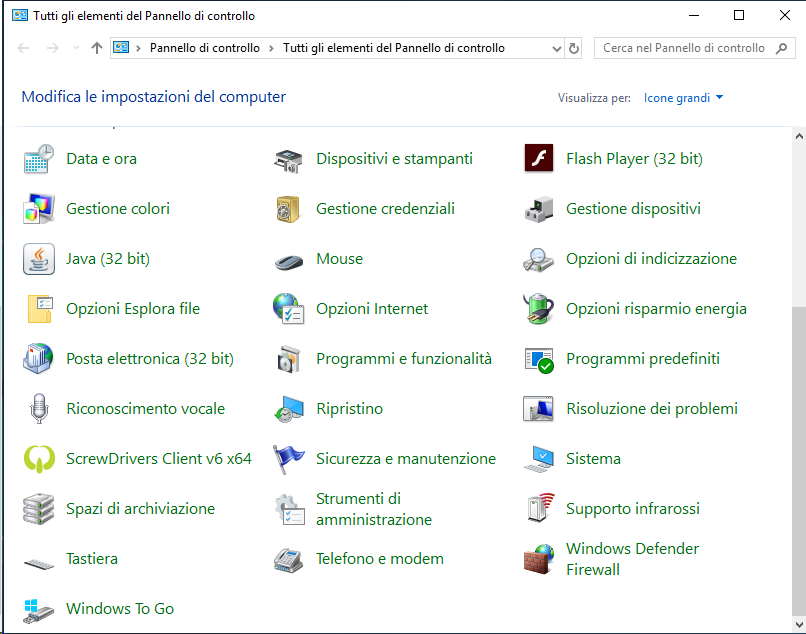
Spoof the default printer e selezionare la propria stampante predefinita che si vuole avere abilitata sul server
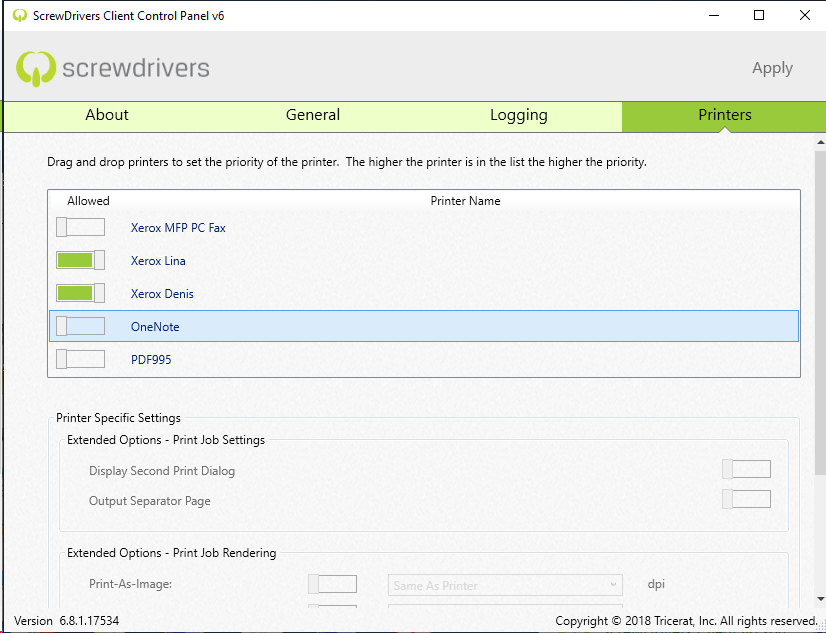
A questo punto potete collegarvi a virtual@desktop e le stampanti locali verranno automaticamente installate e configurate anche in remoto.



